
Съдържание:
- Стъпка 1: Често задавани въпроси
- Стъпка 2: Материали
- Стъпка 3: Записване на вашия глас
- Стъпка 4: Направете го: Схематично
- Стъпка 5: Направете го: Захранване и витло
- Стъпка 6: Направете го: Тестване
- Стъпка 7: Направете го: RTC
- Стъпка 8: Направете го: SD карта, високоговорител, дисплей
- Стъпка 9: Направете го: Програмиране
- Стъпка 10: Направете го: Използване на LCD потребителския интерфейс и SD платформата на витлото
- Автор John Day [email protected].
- Public 2024-01-30 07:52.
- Последно модифициран 2025-01-23 14:36.

Този часовник обявява часа, използвайки вашия собствен глас!
Събрах го като почит към старата услуга за пуканки в Северна Калифорния. Можете да наберете POPCORN от всеки телефон и записът ще ви покаже часа на деня. Първоначално исках да използвам гласа на Джоан Даниелс (тя беше гласът на пуканки), но не успях да получа достатъчно проби от нея, изговаряща всички цифри. Pat Fleet (дамата, която казва „A, T и T“) всъщност предлага записи, но трябва да платите за тях. Затова се спрях да използвам гласа си и е лесно да замените вашия собствен. Първо малко демонстрация, след това отворете следващата страница и ще ви покажа как да го направите на червена дъска.
Стъпка 1: Често задавани въпроси


В: Как работи? Аудио пробите се съхраняват на SD карта. Времето се следи с DS1307 RTC. Микроконтролерът проучва RTC всяка секунда, за да актуализира дисплея, и наблюдава големия червен бутон „обявяване“. След като натиснете бутона, микроконтролерът възпроизвежда подходящите проби въз основа на текущото време. В: Как да използвам гласа си? Просто записвате гласа си и копирате на SD картата. Ще ви покажа след малко как, но е лесно. Q: Мога ли да го направя x? Вероятно. Можете да изтеглите кода на следващата стъпка - можете да го прегледате и да промените нещата доста лесно. В: Какви са техническите подробности? Това е витло Parallax, работещо на 80Mhz, свързано с DS1307 часовник в реално време и HD44780 8x2 Character LCD (4-битов интерфейс). Витлото управлява всичко, включително възпроизвеждане на аудио, използвайки отличните обекти за възпроизвеждане на wav на Rayman. Поддържа се 16kHz моно или стерео wav възпроизвеждане. Ето разходка как работи. Обърнете внимание, че използвам LCD UI модул и SD пропелер платформа, но тази инструкция ще ви покаже как да го изградите с макет.
Стъпка 2: Материали




Изградих часовника си с SD платформа с витла и LCD UI модул. Ако имате такива, единственото нещо, от което се нуждаете, е жак за слушалки, за да свържете часовника към високоговорителите. Настройката е малко по -различна и ще ви покажа как да направите това по -късно.
Първо ще ви покажа как да изградите часовника си на макет - и ето какво ви е необходимо за това; Код Ето изходния код. Всичко е достъпно под лиценза на MIT. Слотът за SD карта монтирах моята на протоборд и изрязах по размер с dremel. Използвам слот от Mouser, Можете също така да запоявате към подложките на един от тези microSD - SD адаптери. Сложих моя на протоборд, за да улесня свързването. 8x2 символен LCD дисплей Показва часа. Sparkfun има 16x2 LCD, който ще работи, високоговорител с инструменти, който извадих от малък стерео комплект, който имах. Можете също да използвате високоговорител за слушалки 3xAA кутия за батерии Mouser Част #12BH331/CS-GR Паралакс витло Налично в ParallaxDS1307 RTC Mouser Част #700-DS1307N5Mhz Кристал Налично в Parallax 32.768 KHz Кристален Mouser Част #73-XT26232kb IEPROM M25 /P 10k Pot на разположение в Parallax5x Тактилни превключватели Mouser Част #653-B3F-1000 3.3v регулатор на напрежението Mouser Част #511-LD1117V33Около 10 10k ohm резистори 4x 4.7k ohm резистори3 или 4.1uF керамични капачки3 47uF електролитни капачки Ако искате Plug за да добавите резервно копие на батерията към RTC, ще ви трябва или 3v батерия, или супер капачка и диодна платка и куп свързващ проводник. SD или microSD карта.
Стъпка 3: Записване на вашия глас

Нека започнем със заснемането на вашите гласови мостри. Ако предпочитате да пропуснете това, можете да използвате мостите, които направих (изтеглете тук). Audacity е чудесна програма за запис на аудио. Можете да изтеглите Audacity тук. Когато използвате Audacity, не забравяйте да настроите свойствата на песента на 16-битов PCM, 16khz честота. Mono е добре, стереото ще работи, но аз включих само един високоговорител (и защо часовникът ви трябва да е в стерео?). Всяко число получава свой собствен wav. файл. Ще ви трябват следните мостри: Номера
- 00.wav
- 01.wav
- 02.wav
- 03.wav
- 04.wav
- 05.wav
- 06.wav
- 07.wav
- 08.wav
- 09.wav
- 11.wav
- 12.wav
- 13.wav
- 14.wav
- 15.wav
- 16.wav
- 17.wav
- 18.wav
- 19.wav
- 20.wav
- 30.wav
- 40.wav
- 50.wav
думи
- am.wav
- pm.wav
- geve.wav (добър вечер)
- morn.wav (добро утро)
- anoon.wav (добър ден)
- and.wav (и)
- oclock.wav (O'Clock)
- secs.wav (секунди)
- Exact.wav (точно)
- beep.wav, звуков сигнал
- standard.wav (тихоокеанското стандартно време ще бъде)
- dlight.wav (тихоокеанско лятно време ще бъде)
Запишете всеки от тях като отделни файлове и запишете в основната директория на вашата SD карта. Записах всички тях като една вълна, след което ги нарязах на отделни файлове. Изглеждаше по -лесно да се контролират нивата на звука по този начин. Също така, ако имате лаптоп, ще получите по -добри резултати, като използвате външен микрофон. В зависимост от вашия лаптоп може да получите съскане или бръмчене.
Стъпка 4: Направете го: Схематично
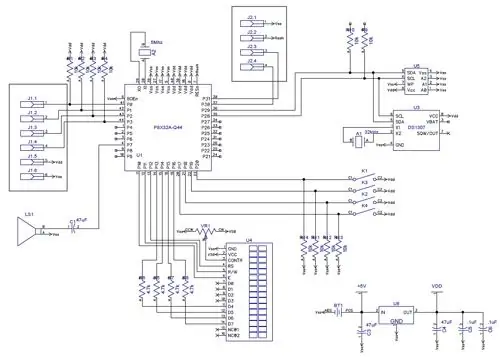
Първо, прегледайте схемата по -долу, за да разберете как всичко е свързано. Кутията вляво е слотът за SD карта, а кутията отгоре е Prop Plug. Ще премина през макета, но схемата е най -добрият ви справочник. Ето версия с висока резолюция, версията с lo-res е по-долу.
Стъпка 5: Направете го: Захранване и витло

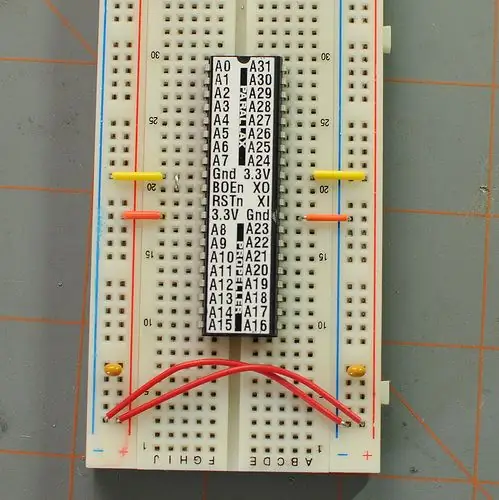


Свържете кутията на батерията към платката и изградете степента на захранване.
След това добавете подпората, свързвайки Vdd и Vss от двете страни на чипа. Забележете, че съм добавил 2.1uF керамични капачки към всяка захранваща шина. Сега добавете EEPROM и 2 10k резистора, точно над подпората.
Стъпка 6: Направете го: Тестване

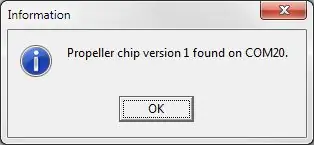
Основната ви настройка на витлото е завършена. Включете вашия Prop Plug в заглавките, свържете usb кабела и стартирайте инструмента Propeller. Натиснете F7 и се уверете, че можете да комуникирате с подпората
Стъпка 7: Направете го: RTC
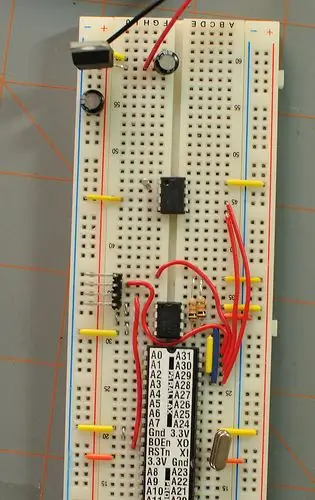

Сега, нека добавим кристала на витлото 5Mhz (при Xo и Xi). Реквизитът се нуждае от кристала, за да работи на 80mhz, което е необходимо за възпроизвеждане на wav.
Добавете DS1307, свързвайки го към P29 и P28, същите щифтове като eeprom. Също така добавете кристала на часовника към P1 и P2 на DS1307.
По желание можете да дадете на DS1307 резервно копие на батерията, като или свържете 3v батерия към P3, или използвате супер капачка и диод. Супер капачката ще се зарежда всеки път, когато захранването бъде приложено към веригата, а малкият диод ще се увери, че се разрежда само към DS1307 (вместо да захранва цялата верига)
Стъпка 8: Направете го: SD карта, високоговорител, дисплей
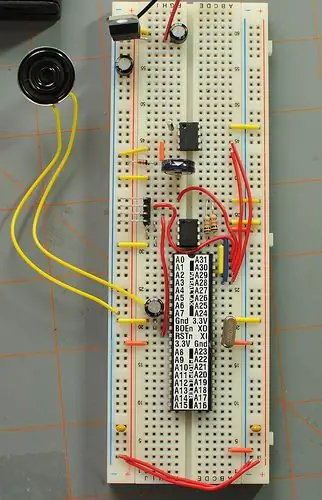



Свържете високоговорителя към витлото, след това към SD картата. Обърнете внимание, че всеки ред на SD картата има изтеглящ 10k резистор.
Свържете LCD дисплея. Това е сложна връзка - вижте схемата за всеки щифт. Обърнете внимание, че DB4-DB7 преминават през 4.7k резистори.
Накрая добавете ключовете, които ще използвате за въвеждане.
Стъпка 9: Направете го: Програмиране

След като свържете всичко свързано, изтеглете изходния код (тук), свържете вашия Prop Plug и програмирайте Propeller. Ето как ще изглежда;
Стъпка 10: Направете го: Използване на LCD потребителския интерфейс и SD платформата на витлото


Ако използвате SD и LCD потребителския интерфейс на платформата на витлото, настройката е малко по -различна;
1 - Платформата на витлото SD е предварително сглобена. 2 - Следвайте инструкциите, за да съберете LCD потребителския интерфейс. 3 - Не се нуждаете от подпора. Propeller Platform SD има буутлоудър, така че просто разархивирате този файл и копирате в корена на вашата SD карта. 4 - Ще трябва да добавите жак за слушалки или просто да добавите свързващ проводник към малък високоговорител на LCD потребителския интерфейс. Можете да видите на снимките как го направих. Това е! Забавлявайте се с новия си говорим часовник!
Препоръчано:
Говорещ дилър на Lego карти: 20 стъпки (със снимки)

Говорещ дилър на Lego карти: Повечето хора играят игри с карти за забавление, но те също така осигуряват няколко ползи за нашето емоционално и психическо здраве. Това е една от най -популярните дейности на закрито. Повечето от игрите с карти като Rummy и Poker се нуждаят от дилър. И така, ние сме тук
ESP8266 Мрежов часовник без RTC - Nodemcu NTP Часовник Няма RTC - ИНТЕРНЕТЕН ЧАСОВНИК ПРОЕКТ: 4 стъпки

ESP8266 Мрежов часовник без RTC | Nodemcu NTP Часовник Няма RTC | ИНТЕРНЕТЕН ЧАСОВНИК ПРОЕКТ: В проекта ще се прави часовник проект без RTC, ще отнеме време от интернет с помощта на wifi и ще го покаже на дисплея st7735
Как да конвертирате всеки говорещ в BLUETOOTH говорещ: 5 стъпки

Как да конвертирате всеки говорещ в BLUETOOTH говорещ: Ако имате стара система за домашно кино като мен, тогава сте намерили много популярна опция за свързване, наречена Bluetooth, липсваща във вашата система. Без това съоръжение трябва да се сблъскате с телесната бъркотия при нормална AUX връзка и разбира се, ако
Говорещ часовник двуезичен (EN+PT): 5 стъпки (със снимки)

Говорещ часовник двуезичен (EN+PT): Говорещият часовник 2 (двуезичен) е новата версия на Talking Clock, която публикувах преди време. Кодът беше актуализиран, за да поддържа два езика (английски/португалски) и бяха въведени нови функции в код: Режим 1: Задайте часа (час и сутрин
Говорещ часовник с Arduino: 3 стъпки (със снимки)

Говорещ часовник с Arduino: Здравейте всички, Известно време се опитах да създам Talking Clock (вижте видеото), но без добри резултати поради модела на гласовия модул, който използвах за това. След много търсения, свързани с правилния хардуер, а също научете как да използвате подходящия libr
